
北京昆仑瑞祺科技发展有限公司
Beijing Eastreach System Technical Co.,Ltd.
Tel:010-62357019 62019510 Fax:62357049
24小时服务电话:400-665-7001
http://www.eastreach.com
§2.1 本章概要
前台接待主要负责为客人选择相应的房间,办理相应的开房手续,以及客人账号的管理,客人档案的维护等工作。
『账号』:客人入住后在系统中生成的账号,此号码是自增型的,不可重复的。此号码用来记录宾客在店期间发生的账务及各种信息。
『房价代码』:客房的房间可以有多种房间价位,包括门市价、优惠价、折扣价等等,每一种价位都有一种记忆代码,这就是房价代码。
『客人档案』:客人的档案信息以及其消费历史记录。
『协议客人』:与本公司签定协议的客人,可以享受一定程度上的优惠。协议客人可分为仅协议和可挂账两种类型,前者可以享受协议优惠但不可挂账,后者既可以享受协议优惠也可以挂账签单,账务的结算由财务部负责。
『宾客来源』:是指宾客来自于何处,例如北京、上海。
『宾客渠道』:是指宾客经何种方式联系到本公司并最终在本公司消费。
『宾客类型』:即客人的市场类型,例如散客、团队等。
『可卖房数』:当前客房可用于出租的房间数量。
§2.2 房态图界面介绍
【房态图】:
界面上方是常用的操作功能按钮,可以快速操作。
界面下方是各房态的数量统计,便于快速了解当时的占房情况。
界面左边是可过滤房间信息的过滤条件,有『楼区』、『楼层』、『房型』、『房态』、『房间属性』,左下角『特殊查询』单击下拉键头即可实现过滤相应信息功能。
特殊查询包括当前欠费客房,当日离店客房,未办理续住客房,当日抵店房间,当日预抵房间,明日预抵房间,预订未到房间,VIP客人,要求保密客人,有借物客人,外宾客人,全部钟点房,非日抵店房间,加收半日欠费(模拟),加收全日欠费(模拟),即将超时钟点房,即将迟到预订单,在住历史客人,未登记客人资料,已检查在住房,账号宾客差异协议客人房间,今日在住过生日房间,锁房,免费房,自用房,矛盾房,暂停使用房间,维修房。
房间列表界面:
房间信息包括『房号』、『签单卡』、『房型』、『状态』、『账号』、『姓名』、『描述』、『价格』、『入住』、『拟离』、『房间余额』、『账号余额』、『发卡』、『备注』、『使用率』、『预订团队』、『账号协议客人』、『宾客协议客人』。
房号:基本信息,对应酒店实际房间号。
签单卡:房卡,控制其他餐饮康乐消费点是否可以往房间转账。
房型:基本信息,酒店房间的类型。
状态:基本信息,酒店房间当前的使用状态。
账号:是自增型的,系统用来统计宾客在酒店发生的账务。
姓名:客人登记的姓名。
描述:当前房间价格的描述。
价格:客人入住的房价。
入住:客人入住时间。
拟离:客人拟定离开时间。 注意:空房的入住和拟离是显示上次客人入住和离开的时间(系统参数设置代码41000可以设置显示或隐藏)。
注意:空房的入住和拟离是显示上次客人入住和离开的时间(系统参数设置代码41000可以设置显示或隐藏)。
房间余额:该账号下,相应房间的消费余额,负数显示预收款的余额,正数显示客人已经透支的金额。
账号余额:该账号的消费总额,负数显示预收款的余额,正数显示客人已经透支的金额。
备注:显示客人登记的姓名、房号、付款方式、特殊要求等。
使用率:该房间从营业以来的使用频率。
预定团队:有团队预订时,相应房间对应的预订团队名称。
账号协议客人:该账号绑定的协议客人信息的名称。
宾客协议客人:该房间客人绑定的协议客人信息名称。 注意:如果入住宾客的中,有其它协议客人的宾客,就会显示到该房间中,如果该房间入住的多位宾客都有不同的协议客人,那么只显示第一位入住的宾客记录。
注意:如果入住宾客的中,有其它协议客人的宾客,就会显示到该房间中,如果该房间入住的多位宾客都有不同的协议客人,那么只显示第一位入住的宾客记录。
鼠标点击到相应房间时,房间信息会变蓝显示,并会有气泡显示相关信息,包括房间号码、房间类型、状态、协议客人、客人姓名、房价描述、当前价格、入住时间、入住拟离时间、账号、余额及备注等信息。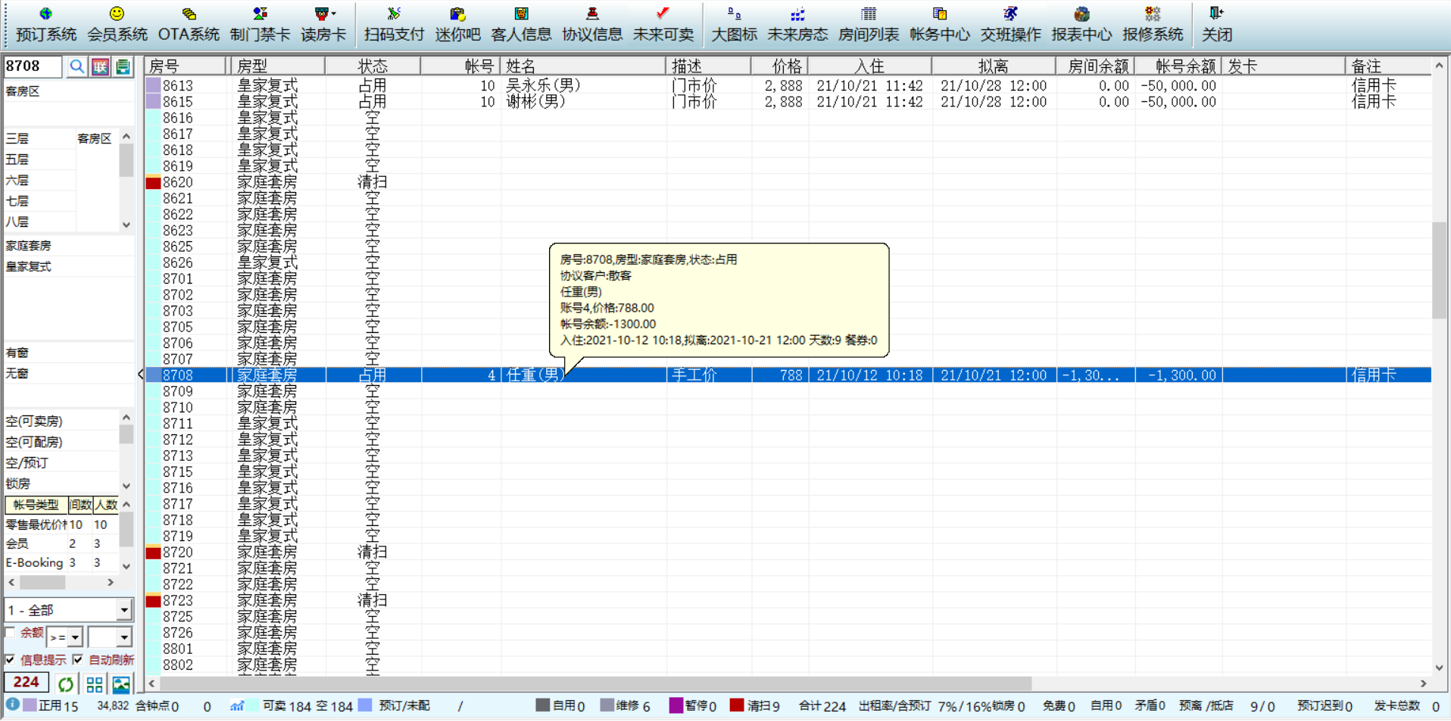
在房态图上单击鼠标右键可以调出右键菜单,右键菜单有『开房/增开房』、『设预订房』、『换房』、『修改房价』、『办理续住』、『宾客资料』、『预订复制』、『提醒通知』、『设置房态』、『物品借物』、『手工记账』、『预收款』、『收银结算』、『打印账单』、『冲账操作』、『冲调操作』、『账号处理』、『退房不结』、『叫醒功能』、『通知查房』、『账务查询』、『POS刷卡』。 注意:右键菜单的功能需要分配权限,请严格控制,避免发生漏洞。
注意:右键菜单的功能需要分配权限,请严格控制,避免发生漏洞。
大图标界面:
该界面是以图标的形式显示房态情况的,可以通过颜色和图标直观的看到各房间的状态。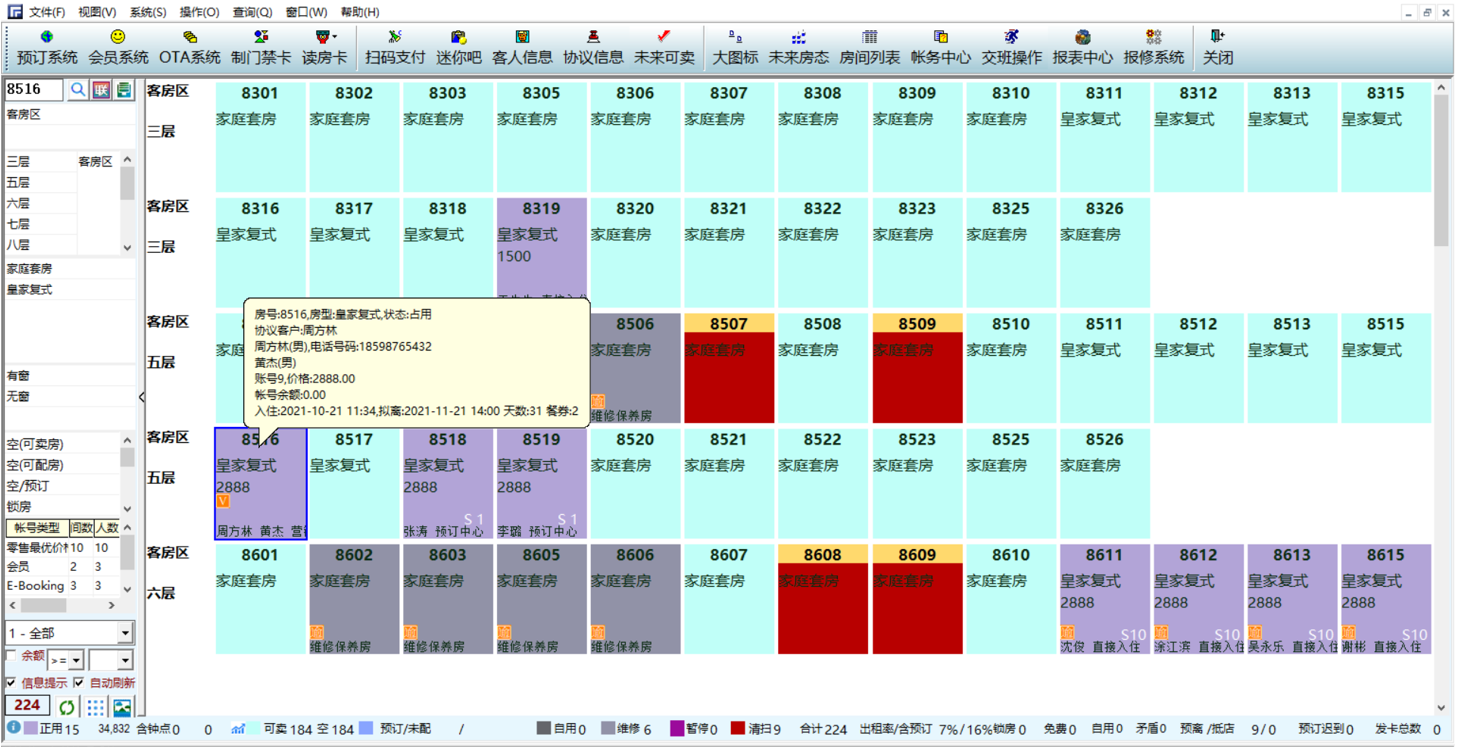
图例说明:
界面中有相应的快捷方式来实现快捷方便的操作,如下所述:
F1 快速预订(散客预订)
如果聚焦到空房/清扫/维修/预订/自用状态的房间,直接预订时设置到该房间号上,
如果聚焦到正用/自用(该自用为正用的免费房)状态上,打开预订界面后,不设置具体房间号。
F2 聚焦到搜索信息框(默认搜索房间号) 注意:位置在左上角的小窗口,如果需要搜索其他信息,点击右边的
注意:位置在左上角的小窗口,如果需要搜索其他信息,点击右边的 ,可以查询里面的相关信息。
,可以查询里面的相关信息。
F3宾客入住
如果聚焦到空房(可用房)状态的房间,则直接进入新建账号开房界面。
如果聚焦到正用房状态的房间,则直接进入该房间对应账号增开房选房界面,需要选择增开的房间号后进行开房操作。
如果聚焦到其他状态的房间,则进入新建账号开房选房界面,需要选择增开的房间号后进行开房操作。
F4换房
敲键盘“F4”键直接打开主界面的换房功能,输入房间号码或者账号
F5刷新
界面刷新房态图
F6手工记账
敲键盘“F6”键直接打开主界面的手工记账功能,输入房间号码或者账号
F7收预收款
敲键盘“F7”键直接打开主界面的预收款功能,输入房间号码或者账号
F8宾客查询
敲键盘“F8”键直接进入客人历史查询窗口,可以用于宾客问讯查询
F9退房结算
敲键盘“F9”键,输入房间号码或者账号,然后直接打开主界面的退房结算功能,
F11查询账号信息
敲键盘“F11”键输入的房间号是其他状态房间号码,系统自动查询出该房间号码的账号信息,此界面如果继续按F11,系统自动打开重新输入房间号码。
F12 迷你吧窗口
敲键盘“F12”键,输入房间号码,进入迷你吧的消费窗口,在该窗口操作消费并结算后,相关账务会记录到该房间下。 多学两招:房间列表界面下,快速方式操作按键盘上的上下方向键可以控制光标定位房间;空房敲键盘“回车”键实现开房功能,占用房间敲键盘“回车”键实现退房功能;从键盘数字键输入房间号码快速定位相应的房间。
多学两招:房间列表界面下,快速方式操作按键盘上的上下方向键可以控制光标定位房间;空房敲键盘“回车”键实现开房功能,占用房间敲键盘“回车”键实现退房功能;从键盘数字键输入房间号码快速定位相应的房间。 注意:右键菜单的功能需要分配权限,请严格控制,避免发生漏洞。
注意:右键菜单的功能需要分配权限,请严格控制,避免发生漏洞。
§2.3 开房入住
§2.3.1 散客开单间房
双击前厅部管理→前台管理【房态图】目录,进入【前台房态图】界面,根据客人的需求选择相应的房间,然后回车或鼠标双击执行开房操作。或者在房态图上敲键盘“F3”键。
开房界面主要分为客人信息(上)、房间信息(中)、账号账务信息(下)三部分组成。
客人基本信息的录入可以通过下方身份证扫描的方式录入资料,也可以手工录入资料(手工录入资料会缺少相应的照片),特殊要求和个人爱好录入后在下次预订和登记入住时可以查看到。
在此界面中手工输入客人名字、证件号后敲键盘的“回车”键,系统可以查询客史档案,如果是历史客人,则将客人相关信息带出,并且在右边会有显示出之前的入住记录。如果带出的历史档案是协议客人,则带出协议客人相关信息,开房时自动带出协议客人的协议价格。 注意:二代身份证读卡器只能读身份证,不能扫护照,如果酒店环境里有大量外国护照和签证扫描,需要增加专用扫描仪进行扫描。
注意:二代身份证读卡器只能读身份证,不能扫护照,如果酒店环境里有大量外国护照和签证扫描,需要增加专用扫描仪进行扫描。 多学两招:如果出现一间房要住两位客人时,可以在扫完第一位客人的身份证后,在点击〖身份证扫描〗按钮,这样就会在目标房间上直接增加第二位客人的身份证信息
多学两招:如果出现一间房要住两位客人时,可以在扫完第一位客人的身份证后,在点击〖身份证扫描〗按钮,这样就会在目标房间上直接增加第二位客人的身份证信息 注意:此备注信息将在房态图界面的备注信息栏中体现。
注意:此备注信息将在房态图界面的备注信息栏中体现。
界面中间是客房的相关信息,输入相应的入住天数,设置相应的电话等级,是否收取城建费、加床费,单击房间代码,选择相应的房价信息,如果是钟点房,选择钟点房房价代码,如果默认的房价标准中没有对应的房价,需要选择手工房价,并在下面的房价上输入房价金额。
如果客人档案显示客人是协议客人,则房价自动执行协议房价。
界面下方账号属性和账务方面的相关信息,“协议客人”是针对已签协议的单位或个人使用,可享有一定的房价折扣、挂账等特权;“销售员”的录入是用来体现酒店销售人员的业绩。“类型”是确认来店客人的市场类型;“来源”“渠道”是确认来店客人的所属地和联系酒店的途径。“账号名称”一般指入住团队的名称,会显示到结账单上。“结账提示”就是账号备注,会显示在入住登记单上,房态图上,结账时也会有弹窗提示。“透支金额”是确认该房间能否在其他餐饮康乐消费点透支挂账的,0是不能透支。“房价保密”是入住登记单上能否打印出房价,一般用于团购价。“预收款”、“付款方式”是确认客人收取的押金金额和支付方式,默认现金,还可以是预授权、信用卡、团购等。 注意:已做POS机接口的酒店,点预授权或者信用卡时,会弹出刷POS卡的界面,根据提示刷卡,登记完毕后,可以在POS刷卡流水报表里查询。
注意:已做POS机接口的酒店,点预授权或者信用卡时,会弹出刷POS卡的界面,根据提示刷卡,登记完毕后,可以在POS刷卡流水报表里查询。 注意:如果登记入住后,发现预收款金额没有填写或者填写不正确时,可以通过点收预收款功能进行补充或冲减后重新录入。
注意:如果登记入住后,发现预收款金额没有填写或者填写不正确时,可以通过点收预收款功能进行补充或冲减后重新录入。 多学两招:如果开房要选择微信或支付宝支付时,可以点击预收款的付款方式处找到微信或支付宝进行操作,如果启用微信或支付宝网上对接功能,那么就会直接弹出微信和支付宝的扫描窗口,用扫描枪进行扫描,扫描金额为登记界面的预收款栏输入的金额。
多学两招:如果开房要选择微信或支付宝支付时,可以点击预收款的付款方式处找到微信或支付宝进行操作,如果启用微信或支付宝网上对接功能,那么就会直接弹出微信和支付宝的扫描窗口,用扫描枪进行扫描,扫描金额为登记界面的预收款栏输入的金额。 多学两招:储值卡预授权功能和银行卡预授权功能类似,就是将会员卡里的金额暂时扣除,转到房间押金上,在最后结账时,由系统进行退还所有金额,再从会员卡里扣除实际的消费金额。
多学两招:储值卡预授权功能和银行卡预授权功能类似,就是将会员卡里的金额暂时扣除,转到房间押金上,在最后结账时,由系统进行退还所有金额,再从会员卡里扣除实际的消费金额。
〖房价设置〗按钮,可以批量设置输入相应的入住天数,设置相应的电话等级,房价代码等。
〖转会员〗按钮,进入办理会员卡界面,可以快速办理会员卡。
〖身份证扫描〗按钮,可以扫描放置在身份证读卡器上的身份证。
〖导入证件〗按钮,可以将之前临时扫描号的身份证信息导入到开房界面。 多学两招:在房态图左上角处有个快速扫描身份证的按钮,可以快速将团队客人的身份证信息扫描到临时身份证登记窗口,等开房或者补充客人资料的时候,通过〖导入证件〗按钮导入到房间内。
多学两招:在房态图左上角处有个快速扫描身份证的按钮,可以快速将团队客人的身份证信息扫描到临时身份证登记窗口,等开房或者补充客人资料的时候,通过〖导入证件〗按钮导入到房间内。
点击下方的〖批量选房〗按钮,在客房信息界面有选房信息按钮可以进入选房窗口进行再选房操作。
在选房界面,可以使用界面左侧的客房条件查询相应客房信息,鼠标双击可选房间窗口中的相应房间可将房间信息选择到已选房间窗口中。或者敲键盘“F2”键,将光标聚焦到房号输入窗口中,输入房间号码也可将房间选择到已选房间窗口中。如果要取消已选房间,鼠标双击已选房间,或者在房间号码输入窗口中输入“—”(减号)和相应房间号码,然后敲键“回车”键即可完成取消已选房间。
在选房界面中房间按房间类型,房间号从低到高排序,方便操作员选房。
设置完毕后单击〖确定〗按钮,完成设置操作。 注意:单击〖确定〗按钮才能完成选房操作,会自动退出选房窗口,单击〖退出〗按钮则是取消操作退出窗口。
注意:单击〖确定〗按钮才能完成选房操作,会自动退出选房窗口,单击〖退出〗按钮则是取消操作退出窗口。
点击下方的〖转预定〗按钮,可以将开房界面信息转为预订状态,一般用于在住宾客预约房间用。
保存开房信息后,可以点击〖制作房卡〗按钮,进行制作门卡操作。
 多学两招:下方“自动打印”打勾后,重新打开开房界面后,保存开房信息就会自动打印;“保存后自动关闭窗口”打勾后,重新打开开房界面后,保存开房信息就会自动关闭开房界面;“同时快速办理会员”打勾后,重新打开开房界面后,保存开房信息就会自动弹出办理会员界面,并且将登记的宾客资料自动转入会员信息中。
多学两招:下方“自动打印”打勾后,重新打开开房界面后,保存开房信息就会自动打印;“保存后自动关闭窗口”打勾后,重新打开开房界面后,保存开房信息就会自动关闭开房界面;“同时快速办理会员”打勾后,重新打开开房界面后,保存开房信息就会自动弹出办理会员界面,并且将登记的宾客资料自动转入会员信息中。 注意:如果房价设置为“0”,在夜审时会自动将该房间归类为免费房。
注意:如果房价设置为“0”,在夜审时会自动将该房间归类为免费房。 设置相关:参数40055为1时,0房费的房间自动变为自用房房态,账号可以使用,正常结算,夜审会统计成自用房。参数40055为0时,则为正常的正用房房态,夜审会统计成正用房。
设置相关:参数40055为1时,0房费的房间自动变为自用房房态,账号可以使用,正常结算,夜审会统计成自用房。参数40055为0时,则为正常的正用房房态,夜审会统计成正用房。 关于房卡操作:
关于房卡操作:
1.开完房自动弹出制房卡提示,读卡器上放卡,点制卡,系统自动制卡,退房时候,先点读卡,确认房号,报房号查房,点注销,如果开房时候忘记制卡或者制卡不成功的,参考第3条操作流程
2,续住制卡,点房间右键办理续住,输入续住天数,保存后自动弹出输入押金的界面,输入续住押金,保存后自动弹出续房卡的提示,放上房卡点制卡即可!
3,不开房提前制卡的情况,点上面菜单上的制房卡按钮,直接输入房号,调整制卡时间(默认一天),点制卡即可,
4,需要单独注销的,点制房卡,读卡,注销即可
注意 制卡开不了门的,先读卡,确认入住时间和结束时间是否正确,如果这两个时间都没问题,那就用门锁自带的系统制卡,看能否开门,如果门锁系统也打不开,那就是门锁的问题,如果门锁能打开,瑞通打不开,而且入住时间和结束时间都正确,那咱们再开始看接口的问题!
制卡开不了门的,先读卡,确认入住时间和结束时间是否正确,如果这两个时间都没问题,那就用门锁自带的系统制卡,看能否开门,如果门锁系统也打不开,那就是门锁的问题,如果门锁能打开,瑞通打不开,而且入住时间和结束时间都正确,那咱们再开始看接口的问题!
§2.3.2 散客开多间房
开房过程中再选房:
双击前厅部管理→前台管理【房态图】目录,进入【前台房态图】界面,根据客人的需求选择相应的房间,然后回车或鼠标双击执行开房操作。或者在房态图上敲键盘“F3”键。
进入开房界面后,点击下方的〖批量选房〗按钮,在客房信息界面有选房信息按钮可以进入选房窗口进行再选房操作。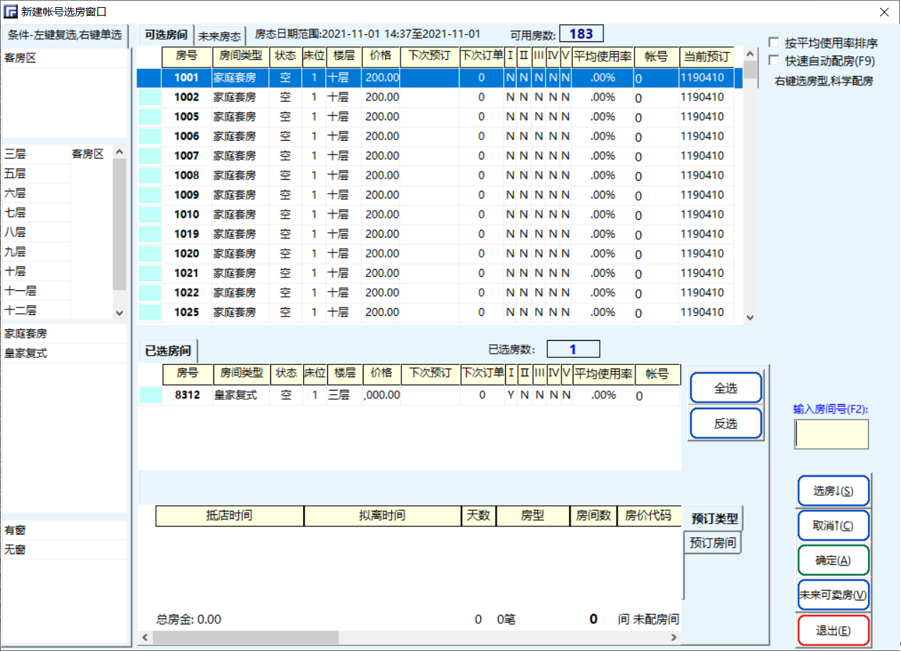
在选房界面,可以使用界面左侧的客房条件查询相应客房信息,鼠标双击可选房间窗口中的相应房间可将房间信息选择到已选房间窗口中。或者敲键盘“F2”键,将光标聚焦到房号输入窗口中,输入房间号码也可将房间选择到已选房间窗口中。如果要取消已选房间,鼠标双击已选房间,或者在房间号码输入窗口中输入“—”(减号)和相应房间号码,然后敲键“回车”键即可完成取消已选房间。
在选房界面中房间按房间类型,房间号从低到高排序,方便操作员选房。
依次操作,选择好多个房间后,设置完毕后单击〖确定〗按钮,完成设置操作。 注意:单击〖确定〗按钮才能完成选房操作,会自动退出选房窗口,单击〖退出〗按钮则是取消操作退出窗口。
注意:单击〖确定〗按钮才能完成选房操作,会自动退出选房窗口,单击〖退出〗按钮则是取消操作退出窗口。
点击下方的〖房价设置〗按钮,可以批量设置输入相应的入住天数,设置相应的电话等级,房价代码,房间发放餐券数等。
调整房价时,要点击房型旁边房价代码,进行调整。
设置完毕后,点击〖确定〗按钮,确认全部设置后退出该窗口。
 注意:此处批量设置房价是按照房间类型设置的,如果有个别房间情况不一样,在设置完毕点对应的房间号再进行修改。
注意:此处批量设置房价是按照房间类型设置的,如果有个别房间情况不一样,在设置完毕点对应的房间号再进行修改。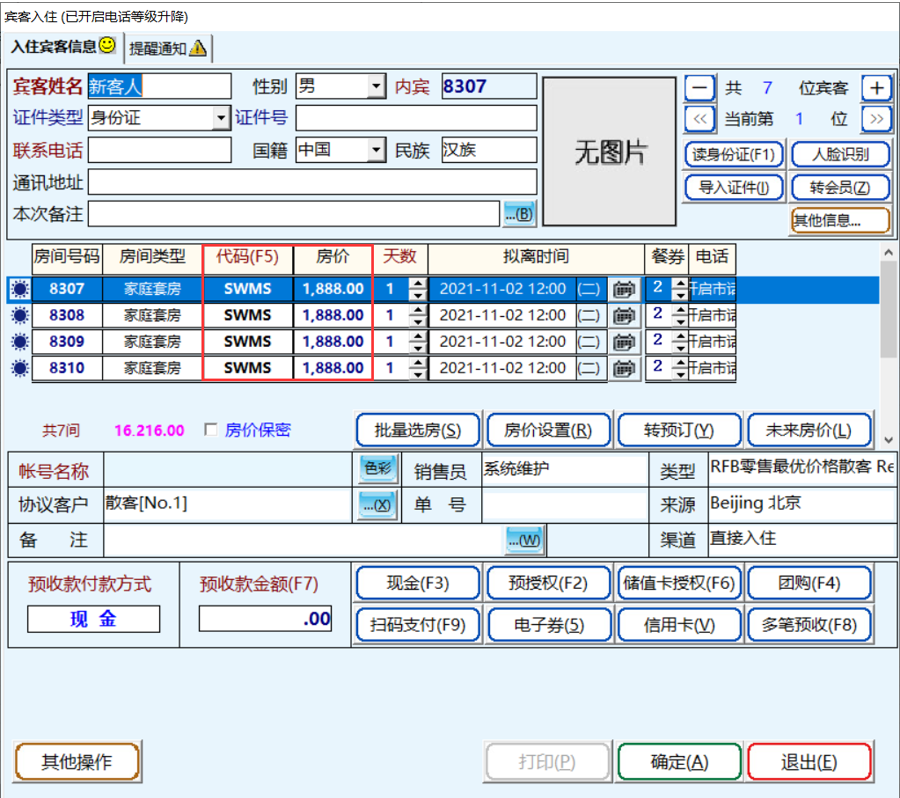
入住多间房间时,房态图上宾客资料有三种处理方式,由系统参数控制:
Guestcopy = 0不复制宾客资料
第一间房显示宾客资料,其余房间显示“?”
Guestcopy = 1完全复制宾客资料
相同预订单号的房间显示同一个宾客资料
Guestcopy = 2只复简单的资料(默认)
例如,客人张三入住n间房,则宾客资料显示如下:
第一间房:张三
第二间房:张三2
第三间房:张三3
。。。。
第n间房:张三n
房态图选多间房:
房态图上多选,按住键盘上的“Ctrl”键同时单击鼠标左键,选择相应的房间。按住键盘“Shift”键,鼠标点击可以成片选择房间,实现连选房间。右键鼠标,选择开房选项可以实现开多间房。
增开房间:
选择相应的占用房间,然后回车或鼠标双击执行开房操作,或者在房态图上敲键盘“F3”键。此时会进入开房界面并弹出选房窗口,选择对应的房间后,点击〖确定〗按钮回到开房界面,之后的操作同开房操作。
团队开房:
团队开房同上面讲述的开多间房操作,注意将客人类型选择为“团队”。保存完毕后,系统提示: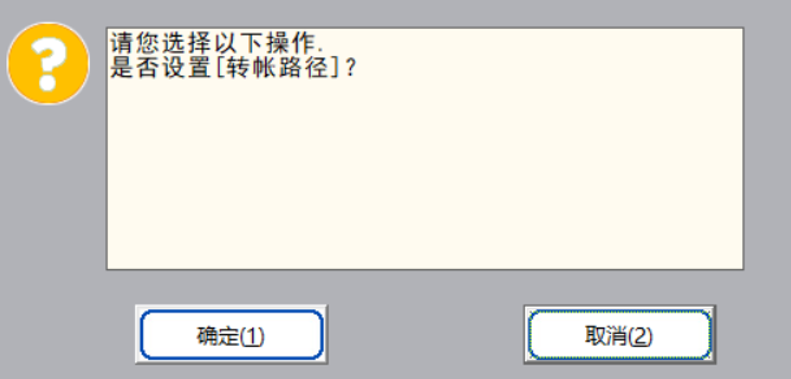
点击“确定”按钮,进入账务路径设置窗口,在转账路径设置窗口中可以设置账号下具体房间或者房间下客人,在前台记账时或者站点抛账时账务属性,即A账或者B账,或者禁止签单抛账。
窗口中有基本信息,主账信息(A),从账信息(B)和禁止签单抛账(X)四个窗口。
在基本信息窗口可以选择账号的房间或者客人信息,然后在主账信息窗口中选择要设置的账务信息,点击〖A->B〗按钮可将相应账务加入从账信息窗口,在记账或者抛账时,默认记为从账(B账),反之取消。
点击〖A->X〗按钮,可将主账信息窗口中选择的相应账务加入到禁止签单抛账信息窗口中,此时禁止站点往前台抛账。
§2.3.3 协议客人开房
在房态图上敲键盘“F3”键,开房界面下方点击协议客人右方按钮。
通过录入协议客人的客人姓名,会将该协议客人代入到该账号。
或者通过各种查询方式查找到协议客人后,双击该协议客人或者单击该协议客人再点选择按钮,绑定该账号。
§2.4 账号日常管理
宾客资料维护:
可以增加宾客资料、修改客人资料、客人转房、客人办理离店等操作。
在【房态图】的相关房间信息上单击鼠标右键,调出右键菜单,选择『宾客资料』或者敲键盘“Ctrl+G”键,进入【宾客资料维护】窗口。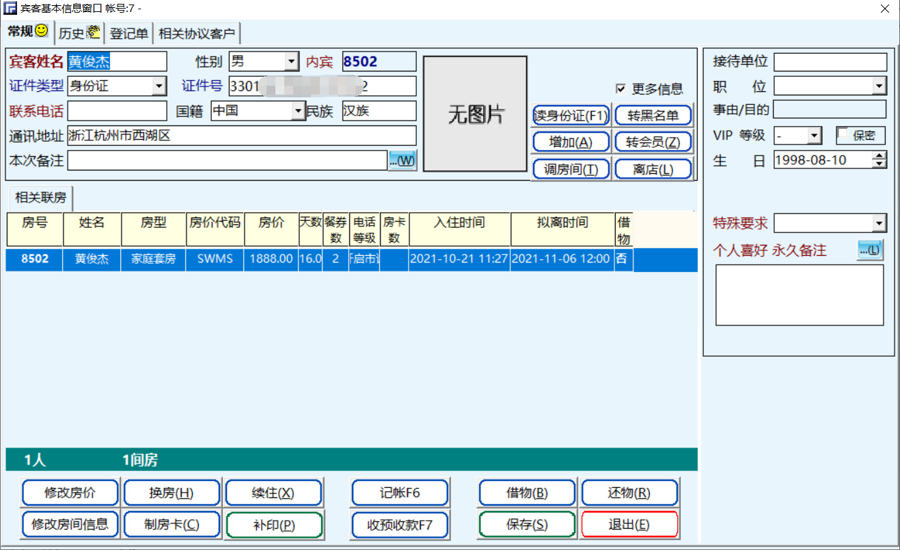
客人资料增加:给房间增加客人资料。选择右边房间号,单击右上角〖增加〗按钮,在左方填写客人资料或者扫描客人身份证,单击右下角〖保存〗按钮操作完成。 注意:如果增加客人资料时,发现加错房间号时,在没有保存的情况下,可以点右上角的离店按钮将该客人修改为离店状态。
注意:如果增加客人资料时,发现加错房间号时,在没有保存的情况下,可以点右上角的离店按钮将该客人修改为离店状态。
客人资料修改:给房间在住客人调整资料。选择需要修改的客人,修改或补充该客人的资料(例如特殊要求等),单击右下角〖保存〗按钮操作完成。 注意:如果是用身份证扫描出来的资料(有头像),尽量不要修改相关基本资料,以保证客史的真实性。
注意:如果是用身份证扫描出来的资料(有头像),尽量不要修改相关基本资料,以保证客史的真实性。
客人办理离店:房间有两个人或以上的情况下,给房间在住客人办理离店手续。选择右边需要离店的客人,单击左下方〖离店〗按钮,办理离店手续,此时如果客人需要单独结账,可以选择部分结算来结相应的费用。
客人转房间:把客人资料从一个房间转移到另一个房间。房间有两个人或以上的情况下,在右方选择其中一个客人资料,单击左下方的〖换房〗按钮,输入转移目标房间号,点确定转移完成。
客人借物:房间客人借物时,可以点击〖借物〗按钮进行借物登记,登记物品名称、评估价值以及出借人等信息,登记后,将在借物报表中显示查看。 注意:如果该房间客人没有还物,那么无法进行结账操作。
注意:如果该房间客人没有还物,那么无法进行结账操作。
客人还物:房间客人还物时,可以点击〖还物〗按钮进行换物登记,此时会调取该房间客人的借物记录,保存即可完成还物操作。 注意:如果有多条借物记录,可以进行选择对应的借物记录进行操作。
注意:如果有多条借物记录,可以进行选择对应的借物记录进行操作。 多学两招:如果客人是在结账时归还物品,那么可以在结账界面进行还物操作。
多学两招:如果客人是在结账时归还物品,那么可以在结账界面进行还物操作。
补打入住单:对登记入住时没有打印出的登记单重新打印。在该窗口下方点击〖补印〗按钮既可打印。 注意:如果该房间只有一个客人资料的情况下,客人办理离店和客人转房间不允许使用。
注意:如果该房间只有一个客人资料的情况下,客人办理离店和客人转房间不允许使用。 多学两招:团队入住的情况下,为了快速有效的办理入住手续,可以先不输入客人资料,办理团队入住后,再通过客人资料维护补充客人资料(直接扫描身份证或从临时扫描身份证界面直接导入到该窗口。)
多学两招:团队入住的情况下,为了快速有效的办理入住手续,可以先不输入客人资料,办理团队入住后,再通过客人资料维护补充客人资料(直接扫描身份证或从临时扫描身份证界面直接导入到该窗口。)
修改账号信息:
可以修改该账号客人的类型、来源、渠道、协议单位、透支权限、透支金额、客人的特殊要求等账号下的信息。
在【房态图】的相关房间信息上单击鼠标右键,调出右键菜单,选择『账号处理』的『账号信息』项或者敲键盘“Ctrl+O”键,进入【账号信息修改】窗口,修改完毕相关信息,单击〖确定〗按钮,完成修改操作。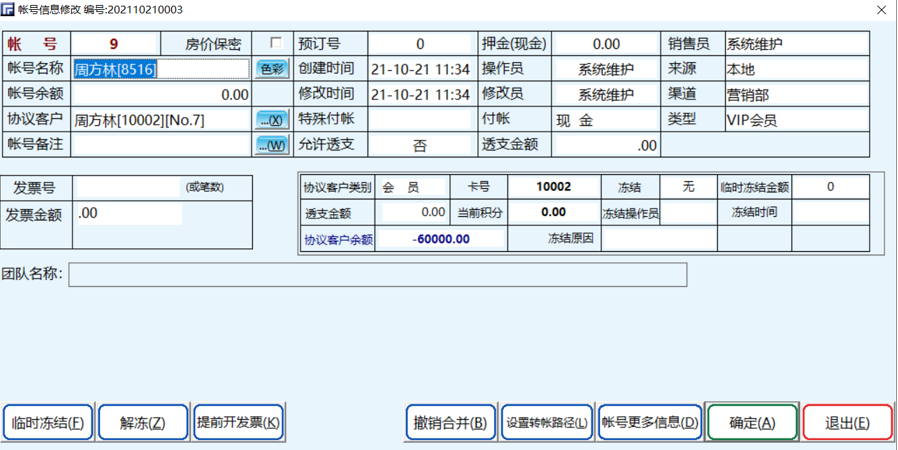
账号合并:
将不同的账号合并到一个账号,用于不同账号的客人一起结账。
在【房态图】的相关房间信息上单击鼠标右键,调出右键菜单,选择『账号处理』的『账号合并』项或者敲键盘“Ctrl+Y”键,进入【合并账号操作】窗口,单击〖选择目标账号…〗按钮选择相应的目标账号,然后单击〖合并账号〗按钮,完成合并账号操作。
注意:合并账号后,原账号所有账务转移到目标账号中,并且原账号变为作废状态,不能再次使用,但是可以查询相关记录。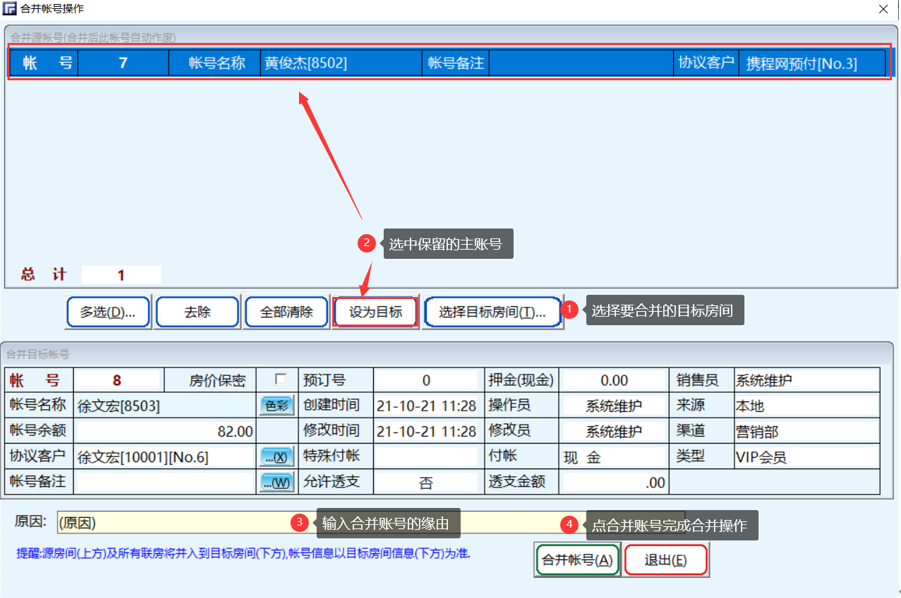
 多学两招:在房态图的【房间列表】界面里,使用鼠标按住相应客房信息,然后拖动至相应房间出后松开鼠标,根据系统提示,可完成账号合并操作。
多学两招:在房态图的【房间列表】界面里,使用鼠标按住相应客房信息,然后拖动至相应房间出后松开鼠标,根据系统提示,可完成账号合并操作。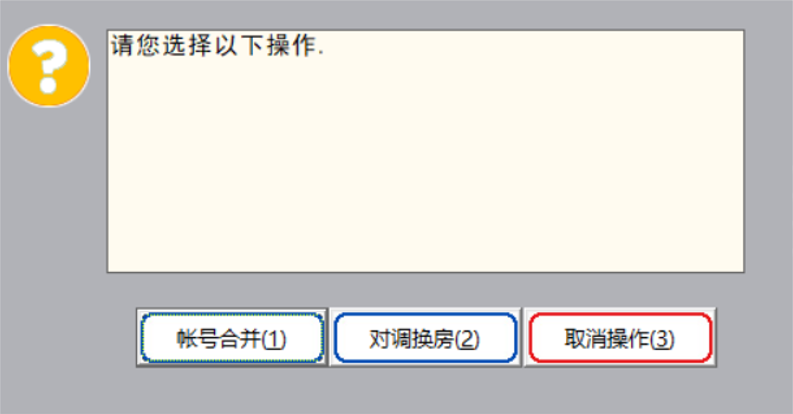
账号拆分:
将一个账号下的某间房拆分出来,用于单独结算的客人,要注意账务问题。
在【房态图】的相关房间信息上单击鼠标右键,调出右键菜单,选择『账号处理』的『账号拆分』项或者敲键盘“Ctrl+J”键,进入【拆分账号操作】窗口,在新建账号栏中输入相应的账号信息,并选择拆分的房间,如果有需要额外拆分或调整消费项目,需要在左下方窗口里选择需要拆分的账项(按住“Ctrl”键点鼠标左键进行选择),完成之后,单击〖账号拆分〗按钮,完成相应账号的拆分操作。
在账号拆分界面,单击『调整账项』设置,可以设置账号拆分后带出的账项,例如将账号下的账项调整为B账,并在拆分账号是选中B账,在账号拆分完毕后,可以将账号下所有的B账带到新账号下。 注意:注意操作步骤:1.选择要拆分的房间;2.选择要拆分的客人(没有则忽略)3.选择要拆分的账务。上述拆分操作顺序不可逆。
注意:注意操作步骤:1.选择要拆分的房间;2.选择要拆分的客人(没有则忽略)3.选择要拆分的账务。上述拆分操作顺序不可逆。
账项拆分:
在【房态图】的相关房间信息上单击鼠标右键,调出右键菜单,选择『账号处理』的『账项拆分』项,进入【拆分账项操作】窗口,选择相应的要进行拆分的账项,然后单击〖确定〗按钮,输入相应拆分的数字,然后单击〖确定〗按钮,完成相应账项的拆分操作。 多学两招:该功能是针对AA制的客人使用的。
多学两招:该功能是针对AA制的客人使用的。
换房:
调整客人入住房间,换房时注意房间的类型是否发生变动、房价是否调整以及拟入住的天数,房价是否一样,不同类型的房间,价格不一样。核查原房间的账务,登记客人的资料,输入换房原因。
选择该房间,敲键盘“F4”键,或者在【房态图】的相关房间信息上单击鼠标右键,调出右键菜单,选择『换房』项,进入【在住客人换房窗口】的选择房间窗口,选择相应的房间,调整相应信息,输入换房原因,然后单击〖确定〗按钮,完成换房操作。 设置相关:当日入住的房间,参数40201为1时,换房后原房间为清扫房状态(需要打扫),参数40201为0时,换房后会弹出选择窗口,对应原房间的房态可以修改为干净、空脏房、和清扫房三种选择。
设置相关:当日入住的房间,参数40201为1时,换房后原房间为清扫房状态(需要打扫),参数40201为0时,换房后会弹出选择窗口,对应原房间的房态可以修改为干净、空脏房、和清扫房三种选择。
换房的房型不一致时,系统会提示房型不匹配,此时就需要重新选择的房价了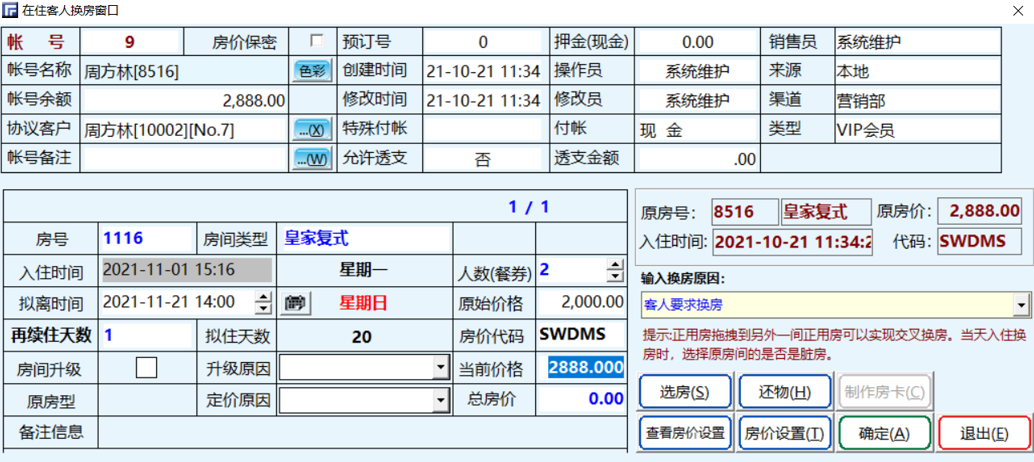
 多学两招:在房态图的详细资料界面里,使用鼠标按住相应客房信息,然后拖动至相应房间出后松开鼠标,根据系统提示,可完成换房或者对调换房操作。
多学两招:在房态图的详细资料界面里,使用鼠标按住相应客房信息,然后拖动至相应房间出后松开鼠标,根据系统提示,可完成换房或者对调换房操作。
修改房价:
客人入住后,由于某种原因修改房间价格,例如酒店活动优惠、客人投诉减免房费等。
在【房态图】的相关房间信息上单击鼠标右键,调出右键菜单,选择『修改房价』项或者敲键盘“Ctrl+R”键,进入【修改客房房价】窗口,调整相应的房间价格,输入相应的修改房间价格的原因,单击〖批量设置〗按钮,可以批量修改客房的房间价格,单击〖确定〗按钮,完成修改房间价格的操作。 注意:联房修改房价时,如果只改了一间房,系统会提示其他房间是否也需要修改,所以修改后一定要看提示信息!
注意:联房修改房价时,如果只改了一间房,系统会提示其他房间是否也需要修改,所以修改后一定要看提示信息!
办理续住:
在【房态图】的相关房间信息上单击鼠标右键,调出右键菜单,选择『办理续住』项或者敲键盘“Ctrl+R”键,进入【办理客房续住】窗口,输入相应的拟住天数,单击〖确定〗按钮,完成办理续住操作。
客人在预定离店时间之后仍需继续租用房间,办理续住时的拟离时间=原拟离时间+续住天数。
修改电话等级:
在【房态图】的相关房间信息上单击鼠标右键,调出右键菜单,选择『账号处理』的『修改房间信息』项,进入【修改客房电话等级】窗口,修改客房电话等级,锁闭电话、开启市话、打开长途等,完成之后单击〖确定〗按钮,即可完成相应房间的电话等级的修改操作。 注意:该功能在与程控电话交换机做软件对接电话等级升降功能后才可以使用。
注意:该功能在与程控电话交换机做软件对接电话等级升降功能后才可以使用。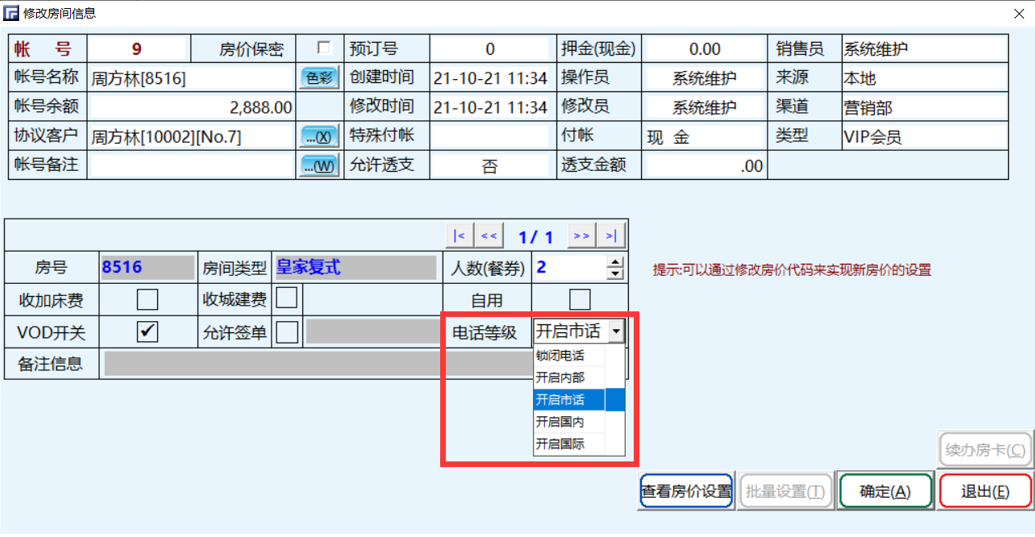
工作账账号创建(非住客房账号):
不用开房间直接创建账号,用于解决非住宾客账务的,如会议、个人赔偿等。
在房态图中,点上方操作→账号处理→直接创建账号目录,系统弹出【直接创建账号】窗口,输入相应的账号信息,单击〖确定〗按钮,即可完成新账号的创建操作,此时如果点击直接结算,就可以在这个新建的账号中进行记账结算操作。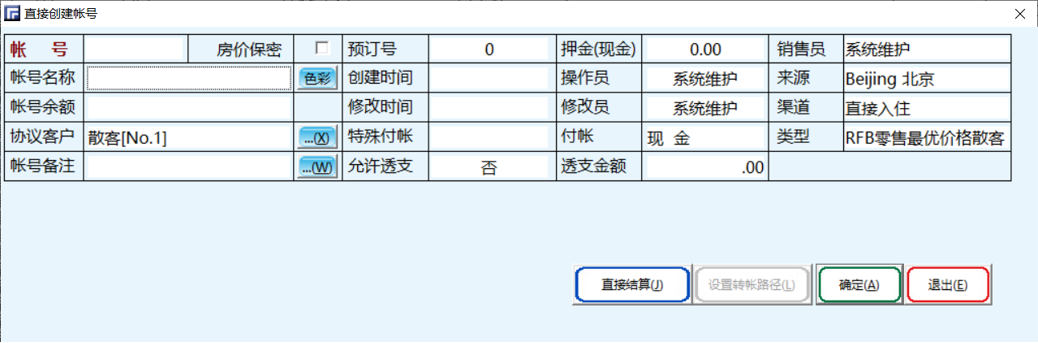
修改加床、城建费信息:
选中该房间,点右键选择账号处理→修改房间信息目录进入【修改加床信息/修改城建费窗口】,修改相应的信息,完成修改加床信息/修改城建费的操作。 设置相关:参数代码5/6分别设置城建费和加床费的费用金额。
设置相关:参数代码5/6分别设置城建费和加床费的费用金额。
免费退房
可以根据营业制度设置一个免费退房的时长,开房后在设置的时长内不计算房费。
§2.5 客史资料管理
§2.5.1 客史资料查询
在房态图中敲键盘“F8”键,输入客人姓名,敲键盘“回车”键,在界面下方窗口中体现客人信息。
双击对应的客人信息,可以看到具体客人资料以及历史历次的消费记录。 注意:双击对应的客人信息,可以调整该客人的资料信息。
注意:双击对应的客人信息,可以调整该客人的资料信息。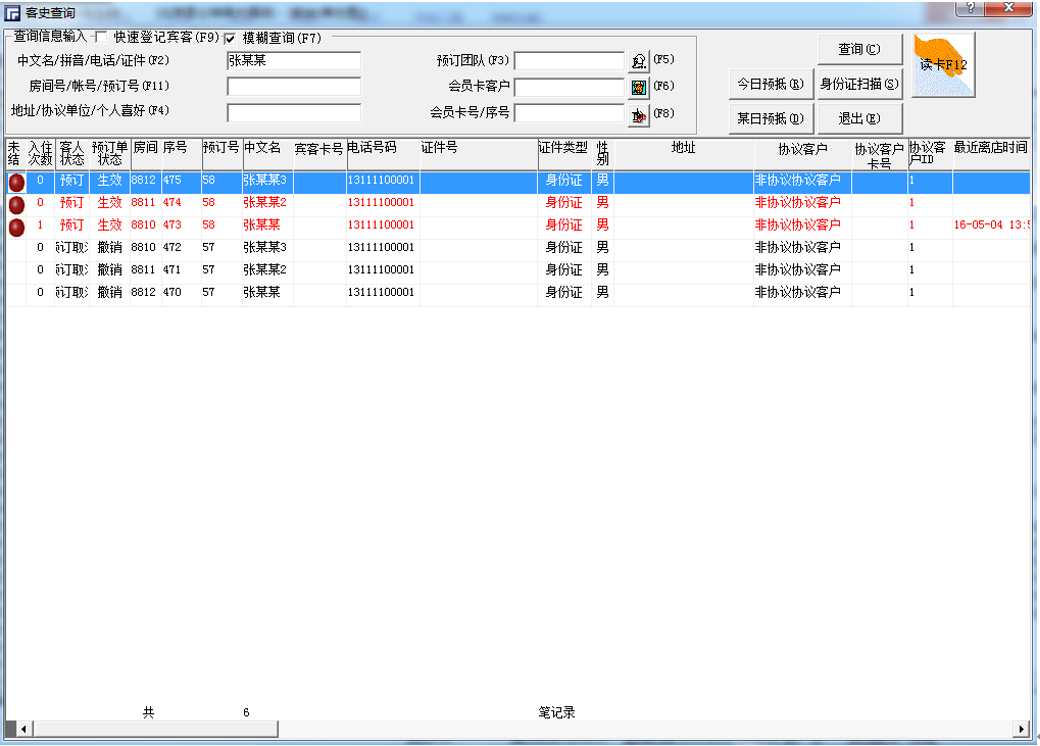
§2.5.2 宾客资料管理
在宾客资料管理界面,可以实现资料合并、资料删除、转储黑名单等功能操作。
资料合并:
就是将两条信息合并到一起,在【房态图】中,点上方操作→资料处理→客史维护合并,进入【客人档案管理】窗口,根据相应的条件查询到相应的客人档案,将相应的客人档案信息一起选中,然后单击〖合并〗按钮,在系统弹出的询问框中输入相应的要保留的客人序号,通常是保留新序号。
资料删除:
对于长时间没有业务往来的客人,可以删除该信息。在【房态图】中,点上方操作→资料处理→客史维护合并,进入【客人档案管理】窗口,根据相应的条件查询到相应的客人档案,单击相应的客人档案信息,然后单击〖删除〗按钮,即可完成相应客人档案信息的删除。
转储黑名单:
对于违反酒店规定情节恶劣的、被国家通缉的宾客可列入黑名单,如酒店跑账、刑事罪犯等。在【房态图】中,点上方操作→资料处理→客史维护合并,进入【客人档案管理】窗口,根据相应的条件查询到相应的客人档案,单击相应的客人档案信息,然后单击〖黑名单转储〗按钮,即可完成黑名单转储操作。
§2.5.3 黑名单资料管理
新建黑名单信息:
①可以通过结账界面将宾客资料转移到黑名单信息中。
②在【房态图】中,点上方操作→资料处理→黑名单资料管理,进入【黑名单资料管理】窗口,可以单击〖新增〗按钮来实现新建黑名单信息。
删除黑名单信息:
双击前厅部管理→前台接待→资料管理→黑名单资料管理目录,进入【黑名单资料管理】窗口,可以单击相应的黑名单信息,然后再单击〖新增〗按钮来实现删除黑名单信息。


